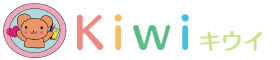AndroidでZoomに接続しよう
はじめてのZoom接続
Android編
このページでは、AndroidからZoomに接続する方法を解説します!
毎日21時30分~23時まで、Kiwi+Zoomでは接続体験会もしています。もし、お時間があれば、その時間にも挑戦してくださいね。
また、機種によって、機能等に違いがあるようです。
もし、やり方がわからない時は、下記のKiwi+Zoom LINE公式アカウントも活用してくださいね。
【ポイント】
・Zoomへの参加だけの時は、「サインアップ」や「サインイン」は必要ありません。
・Zoom使用に関する費用はかかりませんが、通信費はかかります。ご注意ください。
では、さっそく、下記の手順に沿って、レッツ チャレンジ!
①アプリのインストール
Playストアから『Zoom Cloud Meetings』をダウンロードします。
②アプリを開き、「ミーティングに参加」を押す
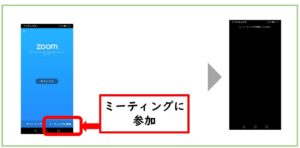
③一番上にミーティングIDを入力する。
ポイント:ミーティングIDは主催者からの案内メール等に記載してあります。
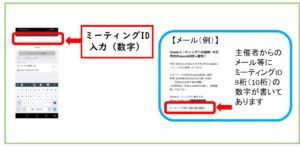
④名前の入力
下の段(機種名)が記入してある部分に名前を記入します。
ポイント:Zoomを使用している時に表示される名前です。
フルネームやニックネームで、自分の名前がわかるようにしましょう。
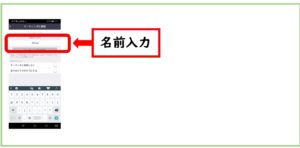
⑤「ミーティングに参加」を押す。
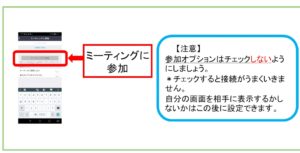
⑥「了解」、「許可」を押す。
「ズームへのアクセスを許可してください」や「Zoomに、カメラにアクセスし写真またはビデオの撮影を許可しますか?」は許可してください。
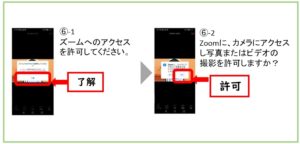
⑦ビデオプレビューでミーティング時に自分の画像を相手に表示するかしないかを選びます。
ポイント:Zoomを開始したあとでも、画像を表示するか・しないかを選ぶことができます。
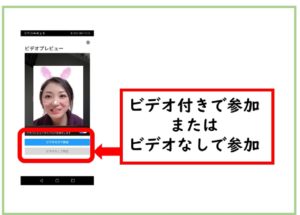
⑧「OK」「インターネットを使用した通話」を押す。
「Zoomに対してマイクに直接アクセスして音声を録音することを許可しますか?」はOKを選ぶ。その後、「デバイスオーディオを介して通話」を選ぶ。
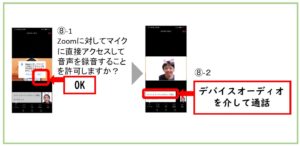
接続完了です‼
接続が上手にできなかった時は、Kiwi+ZoomLINE公式アカウントでご連絡ください!
毎日:21時30分~23時まで対応中です!!